에 의해 네이비쉬리 프라부
Windows 사용자이고 시스템의 핵심 주차 기능을 비활성화하려는 경우 이 문서에서 프로세스를 안내합니다.
코어 파킹이란?
Core Parking 기능은 절전 메커니즘입니다. 일부 프로세서는 작업을 수행하지 않고 전력을 거의 소모하지 않는 절전 모드로 전환됩니다. 이것은 에너지 소비를 줄이는 데 도움이 되므로 시스템의 열을 줄입니다. 필요한 경우 이러한 코어는 정지 상태에서 벗어납니다. 소수의 사용자, 특히 게이머인 경우 이 기능을 비활성화해야 합니다. 이 기능을 비활성화하면 시스템 성능이 향상됩니다.
Windows 레지스트리 편집기를 사용하여 Windows Core Parking 비활성화
1단계: 다음을 사용하여 실행 프롬프트를 엽니다. 윈도우 + R 함께 키입니다.
2단계: 입력 regedit 실행 프롬프트에서 입력하다. 클릭하면 대화 상자가 나타납니다. 예.
광고
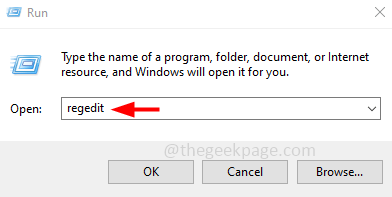
3단계: 편집하다 레지스트리 창 상단에 있는 탭 목록에서 선택 찾다
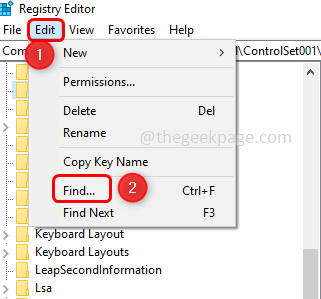
4단계: 아래 레지스트리 키를 복사하여 무엇을 찾다 상자
0cc5b647-c1df-4637-891a-dec35c318583
5단계: 클릭 다음 찾기 값을 검색합니다. 몇 분 정도 걸립니다.
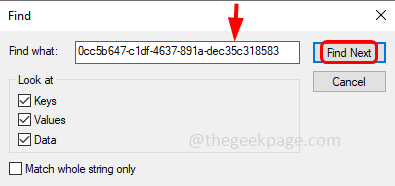
6단계: 검색 결과에서 더블 클릭 ~에 밸류맥스 값을 편집할 수 있는 오른쪽에 있습니다.
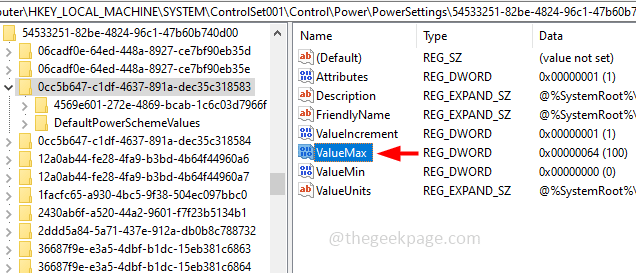
7단계: 변화 그만큼 가치 데이터 에게 0 (영) 코어가 주차되지 않도록 합니다. 클릭 확인
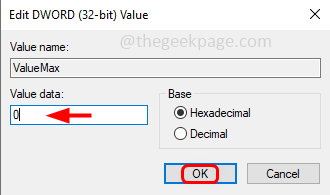
8단계: 그런 다음 편집하다 다시 목록에서 선택 다음 찾기 특정 레지스트리 키에 대한 다음 항목을 찾습니다.
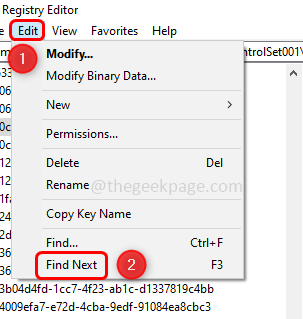
9단계: 해당 특정 항목의 값도 0으로 설정되어 있는지 확인합니다.
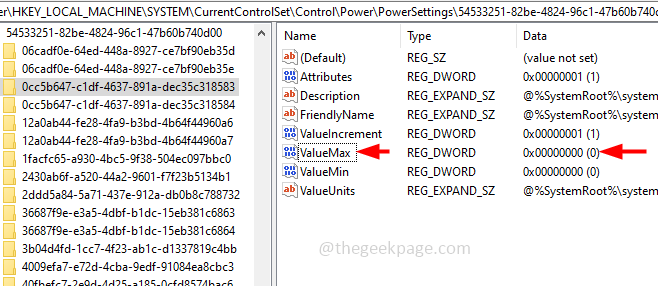
10단계: 다시 8단계를 반복하여 더 많은 항목을 찾은 다음 ValueMax가 0으로 설정되어 있는지 확인합니다. 레지스트리를 통한 검색 완료라는 창이 나타날 때까지 단계를 반복합니다.
11단계: 완료되었습니다! 지금 재시작 시스템.
그게 다야! 이 기사가 도움이 되기를 바랍니다. 고맙습니다!!

